Menținerea imprimanta HP 4100
Serviciul Cartuș de toner
Când se utilizează noul (număr de produs, sau S8061A S8061H) originală Puteți obține următoarele tipuri de informații:
• cantitatea de toner rămasă
• numărul aproximativ de pagini rămase
• Numărul de pagini imprimate
• alte informații despre materialele tipărite
Pentru a preveni deteriorarea, nu îl expuneți la lumină mai mult de câteva minute.
Durata medie a vieții
Durata de funcționare depinde de cantitatea de toner uzat în timpul unei operații de imprimare. Când imprimați text, se va imprima o medie de 10.000 sau 6.000 de pagini de text la 5% acoperire toner. (Acest document factor de umplere tipic de afaceri.) Această estimare este valabilă presupunând că raportul mediu al densității de imprimare este egal cu 3 și EconoMode este oprit. Aceste setări sunt implicite.
Verificarea nivelului de toner
Puteți verifica nivelul de toner utilizând panoul de control al imprimantei, serverul web încorporat, software-ul imprimantei, sau software-ul HP Web Jetadmin.
Utilizarea panoului de control al imprimantei
3 Apăsați Selectați pentru a imprima o pagină de stare.
Utilizarea serverului EWS
2 Pe partea stângă a ecranului, faceți clic pe Stare. Veți vedea apoi o pagină de stare, care conține informații despre nivelul tonerului.
Utilizarea software-ului imprimantei
Pentru a face acest lucru, trebuie îndeplinite trei condiții:
• ar trebui să fie setat pe computer un program special pentru a comanda și obținerea de informații cu privire la accesorii suplimentare (pentru a selecta o opțiune de instalare personalizată)
• imprimanta trebuie să fie conectată direct la un calculator (port paralel)
• Trebuie să aveți acces la Internet on-line
1 Faceți dublu clic pe pictograma imprimantei din partea din dreapta jos a ecranului (în tava de sistem). Aceasta deschide fereastra de stare.
2 În partea stângă a ferestrei de stare, faceți clic pe pictograma imprimantei a cărei stare doriți să verificați.
3 Faceți clic pe link-ul din partea de sus a ferestrei statului Materiale. Puteți merge, de asemenea, până la „Status“ folosind bara de defilare.
agitație
Când este instalat mai întâi agitați-l ușor dintr-o parte în alta pentru a distribui uniform tonerul în interiorul. Datorită designului, aceasta este singura dată când trebuie să-l scuture.
Stare „toner scăzut“ și „fără toner“
Dacă tonerul este scăzut
La un nivel scăzut de toner pe afișajul panoului de control al imprimantei afișează puțin toner și imprimanta continuă să tipărească. Acest mesaj apare pentru prima dată când este de aprox. 15% din toner.
Poate că la început pare, puțin toner pe care doriți să opriți imprimanta, în loc să lase să continue imprimarea, de exemplu, atunci când doriți calitatea lucrării de imprimare a fost întotdeauna de mare, sau atunci când nu doriți tonerul se termină în timpul căutarea Print. În astfel de cazuri, imprimanta a oprit, schimba tonerul este scăzut în meniul de calitate a imprimării cu cont. pentru a opri. După aceea, atunci când mesajul este scăzut pe imprimantă cu toner se va opri imprimarea. Puteți relua imprimarea făcând clic pe Continuare.
Dacă tonerul este terminat
Când se execută fără toner, afișajul de control al imprimantei afișează panoul de toner nu este, iar imprimanta oprește imprimarea. Puteți relua lucrarea de imprimare curentă făcând clic pe Continuare. Va apărea un mesaj în timpul fiecărui loc de muncă, atâta timp cât nu luați una dintre următoarele:
• Continuați să apăsați tasta (imprimanta va continua să imprime lucrarea curentă)
Pentru când tonerul mesaj nu este imprimanta continuă să imprime, schimbați setarea de toner nu este în meniul de imprimare de calitate pentru a opri Continuare. Imprimanta va continua să imprime locuri de muncă la altul, până când afișajul va rămâne mesajul acolo de toner.
Curățarea imprimantei
Urmați instrucțiunile de pe următoarea procedură pagină de curățare de fiecare dată când schimbați, precum și în toate cazurile în care defectele de imprimare detectate. În măsura în care este posibil, curățați imprimanta de praf și reziduuri ale procesului de imprimare.
• Folosind o bucată ușor umezită de pânză pentru a șterge apa în afara imprimantei.
• Ștergeți interiorul imprimantei, utilizând scame cârpă uscată.
Nu folosiți agenți de curățare care conțin amoniac pentru a curăța imprimanta sau obiectelor din apropierea acestuia.
În timpul curățării, imprimanta nu atinge rola de transfer (rola de cauciuc negru, care se află sub cartușul de toner). Urmele de ulei de pe piele pe rola poate provoca defecte de imprimare.
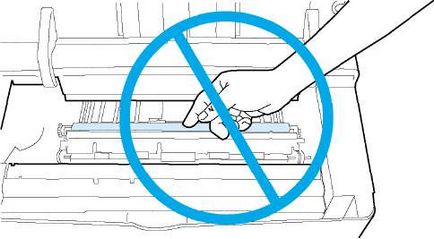
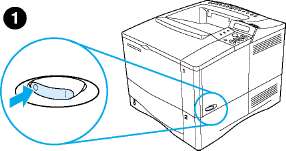
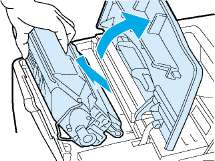


1 oprit imprimanta și deconectați cablul de alimentare.
2 Deschideți capacul și scoateți-l.
Nu atingeți piesele care sunt adânc în interiorul imprimantei. Regiunea adiacente zonei de fuziune poate fi fierbinte!
Pentru a preveni deteriorarea, nu îl expuneți la lumină mai mult de câteva minute.
3 Ștergeți praful și murdăria de pe ghidajele de hârtie (zonele umbrite) folosind scame cârpă uscată.
Dacă tonerul ajunge pe haine, ștergeți-l cu o cârpă uscată și spălați hainele cu apă rece. (Apa fierbinte absoarbe petele de toner din tesatura.)
4 Utilizați verde de ridicare maneta de hârtie pentru coperți de acces și șterge toate particulele rămase după imprimare, utilizând scame cârpă uscată.
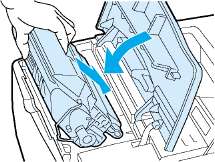
Reinstalați, închideți capacul superior, conectați cablul de alimentare și porniți imprimanta.
Efectuați imprimanta cu foaia de curățare pentru a elibera soba de particule de toner și deșeuri de hârtie care, ocazional, se acumulează în interior. Acumulările de particule de toner și hârtie poate cauza colorarea pe partea din față sau din spate a foilor imprimate.
Pentru a asigura o calitate optimă a imprimării, HP recomandă să folosiți o cârpă de curățare de fiecare dată când înlocuiți sau efectuați o curățare de rutină nesupravegheat, care pot fi reglate separat.
Foaia de curățare poate fi rulat în două moduri:
• manual de la panoul de control al imprimantei, dacă este necesar
• în mod automat, în conformitate cu intervalele
Procedeul de purificare poate dura aproximativ 2,5 minute. În timpul apare procedura de curățare Panoul de control
(Purificare foliar sau SHEET tratament de curățare automată).
Pornind foaia de curățare manuală
Pentru purificarea a fost efectuată în mod corespunzător, foaia de hârtie de imprimare la xerographic (nu pe tipul de hârtie de corespondență precum și hârtie groasă sau aspră).
Pentru a porni manual foaia de curățare:
3 Apăsați Selectare pentru a crea o foaie de curățare. După acea pagină imprimă cu o dungă neagră.
4 Urmați instrucțiunile pentru a pune în aplicare procesul de curățare, stabilit pe o foaie de curățare.
foaie de curățare Pornire automată
Utilizând următoarea procedură, puteți configura imprimanta pentru a imprima automat foi de curățare la intervale date.
Pentru a începe foaia de curățare nu a fost necesară intervenția din exterior, ar trebui să păstreze întotdeauna foile de hârtie simplă de dimensiunea selectată în tava imprimantei.
Cu această imprimantă nu va întrerupe operația de imprimare curentă.
Creat ca urmare a paginii automate procedura de curățare vă poate arunca departe.
Pentru a rula automat o pagină de curățare:
3 Apăsați + valoarea pentru a schimba setarea la Oprit. ON. apoi apăsați Select.
5 După ce ați selectat frecvența, apăsați Select pentru a salva valoarea.
6 Încă o dată, apăsați elementul cheie pentru a afișa elementul
Aici puteți alege ce format pentru a imprima o foaie de curățare - Letter sau A4.
7 Apăsați + 7 pentru a-valoare a selecta A4 sau Letter, și apoi apăsați Select pentru a salva alegerea.
Înlocuirea unora dintre detaliile pe care trebuie să le facă atunci când se afișează pe panoul de control al imprimantei efectuat. SERVICE. imprimantă. În acest fel veți obține o performanță optimă a imprimantei.
Pentru informații cu privire la modul de a comanda un set de instrumente pentru a menține imprimanta, consultați „Informații de comandă pentru detalii“. Kit-ul include următoarele componente:
• role (transmisie, ușor de reținut și hrana pentru animale)
Un set de instrumente pentru repararea imprimantei este setată HP. și nu este acoperită de garanție.
Configurarea alerte
Aici puteți specifica următoarele:
• monitorizarea diverse dispozitive (în acest caz, imprimanta)
• Ce ar trebui să fie emise de avertizare (de exemplu, prevenirea blocajelor de hârtie, hârtie consumate, care se încheie sau rămâne fără acoperire de toner deschis)